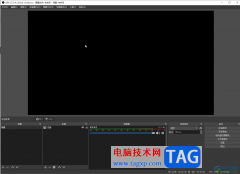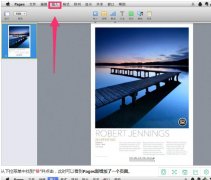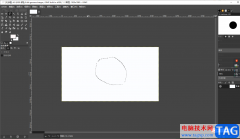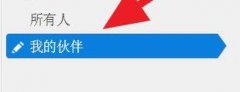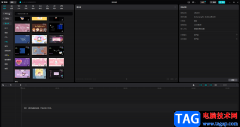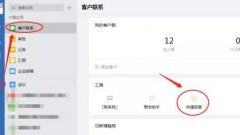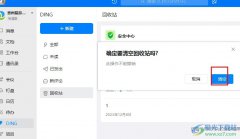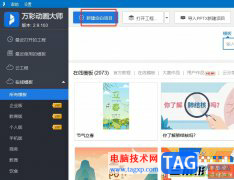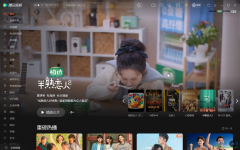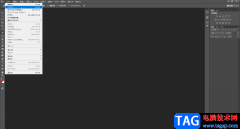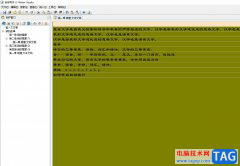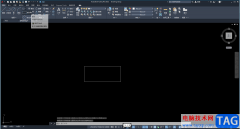很多小伙伴在使用Everything时,都喜欢它极快的搜索速度,但在实际搜索时,整个电脑进行搜索还是范围太大,当我们使用了文件夹搜索之后,搜索效率得到了提高,找到搜索目标的速度也快了很多。在使用文件搜索时,有的小伙伴可能会出现想要临时添加增加搜索范围的情况,这时,我们该怎么将文件夹添加到搜索范围中呢,其实我们直接打开Everything选项页面,然后在该页面中点击文件夹选项,再将需要添加的文件夹添加到该页面中,最后点击确定选项即可。有的小伙伴可能不清楚具体的操作方法,接下来小编就来和大家分享一下Everything添加文件夹的方法。
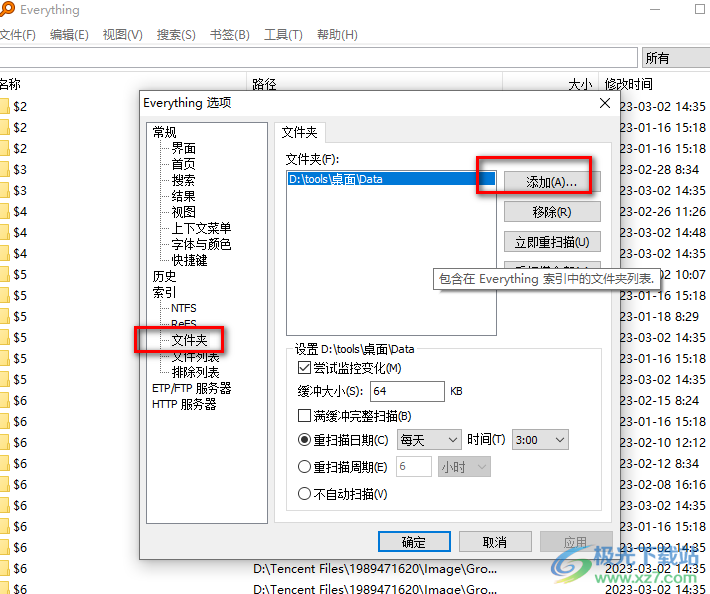
方法步骤
1、第一步,我们先打开电脑中的everything软件,然后在软件的工具栏中找到“工具”选项,点击打开该选项
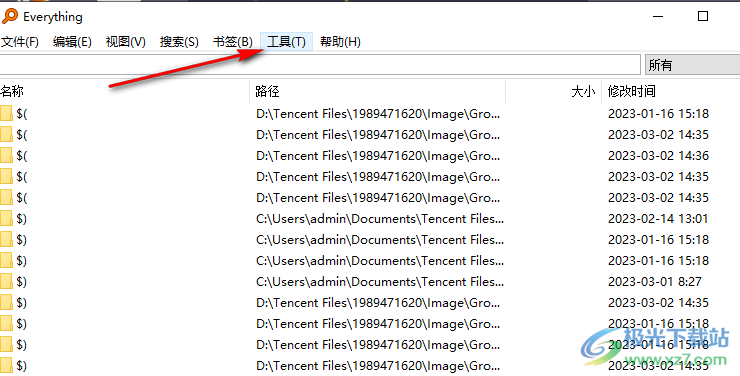
2、第二步,打开工具选项之后,我们在下拉列表中找到“选项”,点击选择该选项
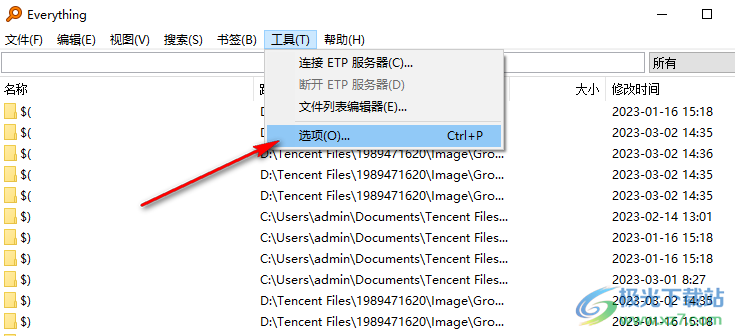
3、第三步,打开选项之后,我们进入Everything选项页面,在该页面中我们先在左侧列表中选择“文件夹”选项,然后在右侧点击“添加”选项
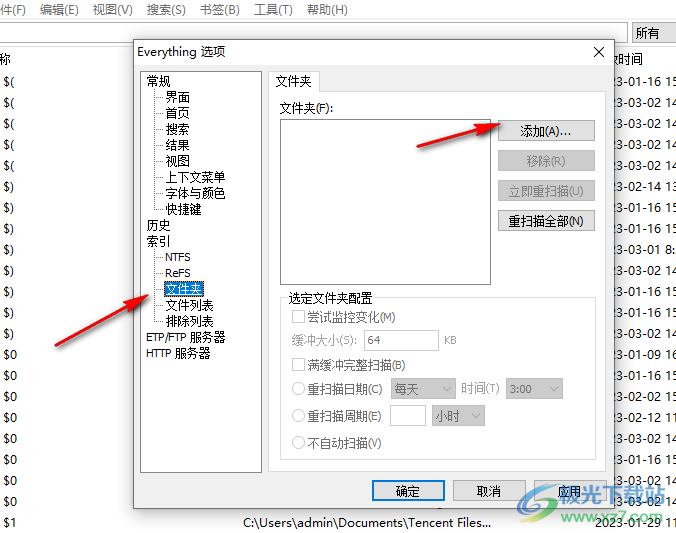
4、第四步,进入文件夹页面之后,我们在该页面中找到自己想要添加的文件夹,然后点击“打开”选项
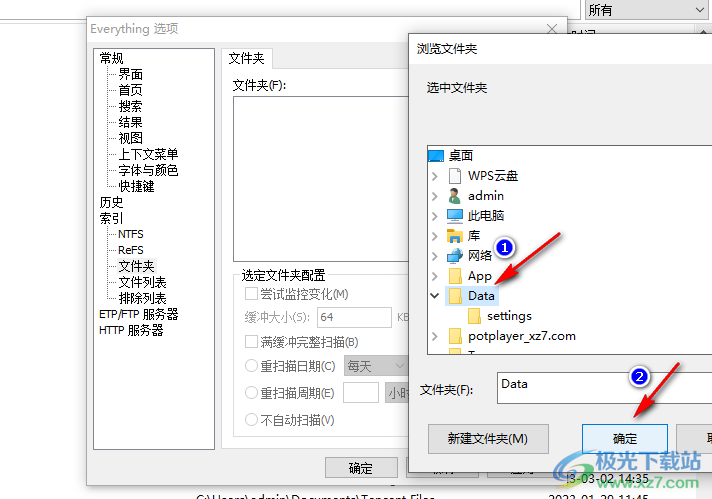
5、第五步,添加好文件之后,我们在页面下方点击“应用”和“确定”选项即可
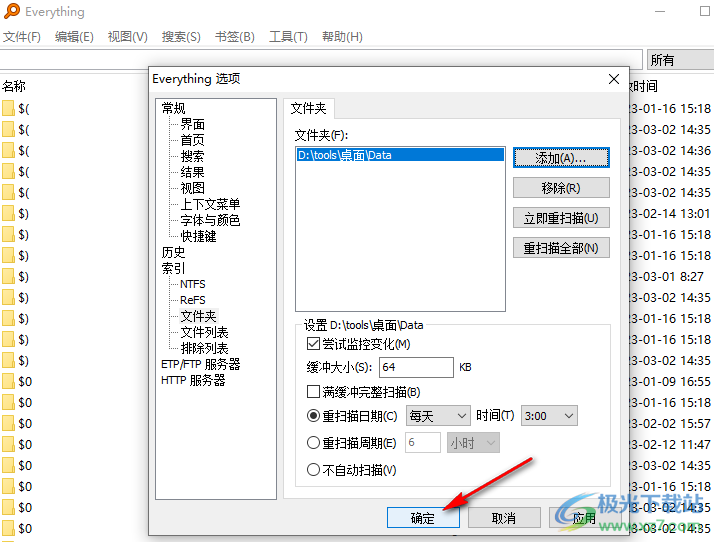
以上就是小编整理总结出的关于Everything添加文件夹的方法,我们打开Everything软件,然后打开工具选项,再在下拉列表中点击“选项”,进入Everything选项页面之后,我们在该页面中先点击文件夹选项,再将自己需要的文件添加到页面中,最后点击确定选项即可,感兴趣的小伙伴快去试试吧。